5 cara baris perintah untuk mengetahui sistem linux adalah 32-bit atau 64-bit
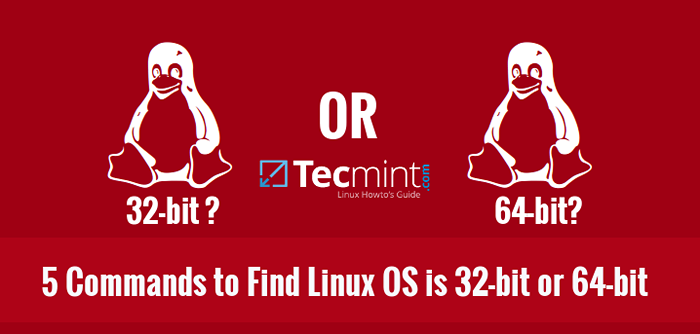
- 908
- 211
- Jerome Quitzon
Tutorial ini menerangkan bagaimana untuk mengetahui sama ada OS Sistem Linux anda 32-bit atau 64-bit. Ini akan membantu jika anda ingin memuat turun atau memasang aplikasi dalam sistem Linux anda. Seperti yang kita semua tahu, kita tidak dapat memasang 64-bit aplikasi menjadi a 32-bit Jenis OS. Itulah sebabnya mengetahui jenis OS sistem Linux anda penting.
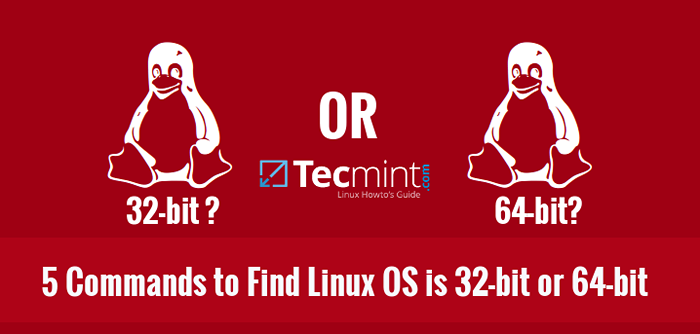 Semak sistem Linux adalah 32-bit atau 64-bit
Semak sistem Linux adalah 32-bit atau 64-bit Berikut adalah lima kaedah yang mudah dan mudah untuk mengesahkan jenis OS sistem Linux anda. Tidak kira sama ada anda menggunakan sistem jenis GUI atau CLI, arahan berikut akan berfungsi pada hampir semua sistem operasi Linux seperti RHEL, Centos, Fedora, Saintifik Linux, Debian, Ubuntu, Linux Mint, OpenSuse dan lain -lain.
1. perintah uname
uname -a Perintah akan memaparkan jenis OS sistem Linux anda. Ini adalah arahan sejagat dan ia akan berfungsi pada hampir semua sistem operasi Linux/Unix.
Untuk mengetahui jenis OS sistem, jalankan:
$ uname -a Linux Tecmint.com 3.13.0-37-Generic #64-Ubuntu SMP Mon 22 Sep 21:28:38 UTC 2014 x86_64 x86_64 x86_64 GNU/Linux
2. Perintah DPKG
Perintah DPKG juga akan memaparkan sama ada sistem operasi Debian/Ubuntu anda 32-bit atau 64-bit. Perintah ini hanya akan berfungsi pada pengagihan berasaskan Debian dan Ubuntu dan derivatif itu.
Buka terminal anda, dan jalankan:
$ dpkg-cetak arkitek
Sekiranya OS anda 64-bit, anda akan mendapat output berikut:
AMD64
Sekiranya OS anda 32-bit, maka output akan:
i386
3. perintah getconf
getconf Perintah juga akan memaparkan pemboleh ubah konfigurasi sistem. Sekarang, izinkan saya menunjukkan kepada anda bagaimana untuk mengetahui gerbang sistem linux menggunakan getconf perintah.
$ getconf long_bit 64
Untuk maklumat lanjut rujuk halaman lelaki.
$ man getconf
4. Perintah Arch
lengkungan Perintah akan memaparkan jenis OS anda. Perintah ini serupa dengan uname -m perintah. Sekiranya outputnya adalah x86_64 maka itu os 64-bit. Sekiranya output adalah i686 atau i386, maka os 32-bit itu.
$ Arch x86_64
5. Perintah fail
fail perintah dengan hujah khas /sbin/init akan memaparkan jenis OS.
$ fail /sbin /init /sbin/init: elf 64-bit Objek bersama LSB, x86-64, Versi 1 (SYSV), dikaitkan secara dinamik (menggunakan lib kongsi), untuk GNU/Linux 2.6.24, BuildID [sha1] = 7A4C688D009FC1F06FFC692F5F42AB09E68582B2, Dilucutkan
Kesimpulan
Anda sekarang mengetahui cara untuk mengetahui jenis sistem operasi Linux anda. Sudah tentu, terdapat beberapa cara lain untuk mengetahui jenis OS, tetapi ini adalah kaedah yang kerap dan pragmatik setakat ini. Sekiranya anda mengetahui arahan atau kaedah lain untuk memaparkan jenis OS, jangan ragu untuk memberitahu kami di bahagian komen di bawah.
- « Penyediaan Penyimpanan Cakera Fleksibel dengan Pengurusan Jilid Logik (LVM) di Linux - Bahagian 1
- Memasang Pelayan Web Nginx dengan MariaDB dan PHP/PHP-FPM di Fedora 23 »

